Come condividere una connessione Internet con altri computer
Stai cercando un modo rapido per condividere la tua connessione Internet con gli altri intorno a te? In questi giorni, questo è utile solo in una manciata di situazioni. Personalmente ho usato una connessione Internet condivisa solo quando ero in auto con un amico che aveva un laptop collegato al suo smartphone.
Il mio iPad era solo Wi-Fi, quindi sono stato in grado di connettermi al suo portatile Wi-Fi e ottenere l'accesso a Internet. L'unica altra volta che l'ho usato è quando stavo in una camera d'albergo e avevano solo una connessione Ethernet cablata per Internet. Ho configurato il mio computer e creato una rete Wi-Fi personale in modo che tutti gli altri potessero collegare i loro smartphone, tablet, ecc.
In questo articolo, ti mostrerò come condividere la tua connessione Internet dal tuo computer Windows. Non che ciò funzioni bene solo in determinati scenari.
- Il tuo computer deve avere più di una scheda di rete, preferibilmente una porta Ethernet e una scheda Wi-Fi. Un dispositivo 3G / 4G collegato al computer può essere utilizzato al posto di una porta Ethernet, ma è comunque necessaria la scheda Wi-Fi.
- È sempre meglio condividere la tua connessione creando una rete wireless virtuale. Farlo in un altro modo è super contorto e quasi mai funziona. Non preoccuparti, ci ho provato e sono un fanatico.
- È preferibile connettersi a Internet tramite la porta Ethernet o il dispositivo collegato e lasciare la rete Wi-Fi non collegata a nessuna rete.
Se riesci a trovare una corrispondenza con questi tre elementi sopra riportati, molto probabilmente avrai successo nell'impostare una connessione Internet condivisa. Ora iniziamo.
Crea una rete wireless virtuale
La prima cosa che vuoi fare è assicurarsi che la tua rete Wi-Fi non sia collegata a nessuna rete. Perché? Vogliamo che la rete Wi-Fi utilizzi Internet dalla porta Ethernet o dal dispositivo tethered, pertanto la rete Wi-Fi dovrebbe rimanere scollegata per l'avvio.
Puoi verificarlo facendo clic su Start e quindi digitando ncpa.cpl e premendo Invio. Dovresti vedere una X rossa accanto all'icona.

Ora dobbiamo aprire una finestra del prompt dei comandi amministrativi. Fare clic su Start, digitare il comando, quindi fare clic con il tasto destro del mouse sul risultato superiore e selezionare Esegui come amministratore .
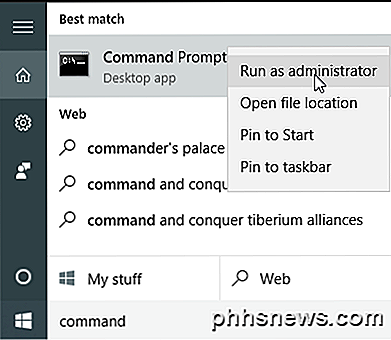
Successivamente, dobbiamo creare la nostra rete wireless virtuale e avviarla. Per fare questo, è necessario digitare i seguenti comandi:
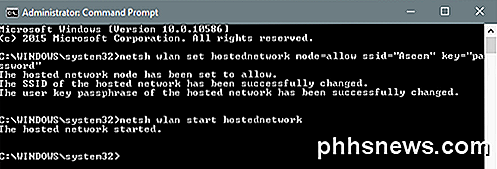
netsh wlan set hostednetwork mode = consenti ssid = "pickaname" key = "pickapassword"
netsh wlan start hostednetwork
Come puoi vedere, puoi scegliere un SSID per la tua nuova rete e impostare anche la password. Qualunque SSID impostato sarà il nome della rete wireless che appare su altri dispositivi. Una volta che la rete è stata avviata, andare su Pannello di controllo e aprire il Centro connessioni di rete e condivisione.
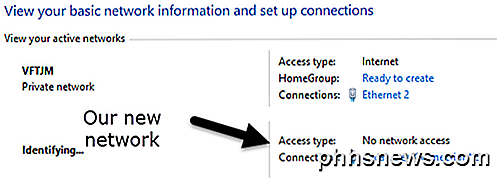
Vedrai la rete corrente a cui sei connesso, che nel mio caso è Ethernet 2 . Al di sotto, dovresti vedere la tua nuova rete, che dirà No network access and Identifying . Se apri nuovamente ncpa.cpl o fai clic su Modifica impostazioni adattatore nel Centro connessioni di rete e condivisione, vedrai che Connessione alla rete locale 3 è in realtà Microsoft Virtual Network Adapter .
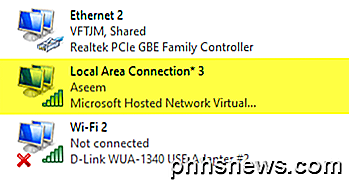
Ora per fare in modo che la nuova rete abbia accesso a Internet, dobbiamo configurare l'altra connessione di rete. Nel mio esempio, sarebbe Ethernet 2. Andare avanti e fare clic sul collegamento blu per Ethernet 2 . Puoi anche tornare a ncpa.cpl di nuovo, fare clic con il pulsante destro del mouse su Ethernet 2 e scegliere Proprietà .
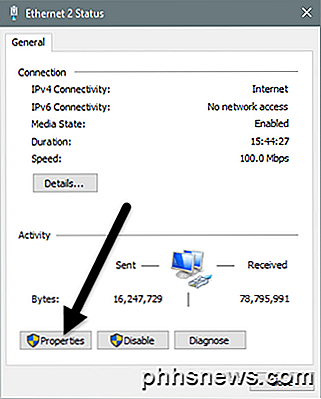
Questo farà apparire la finestra di stato per la connessione. Ora fai clic sul pulsante Proprietà .
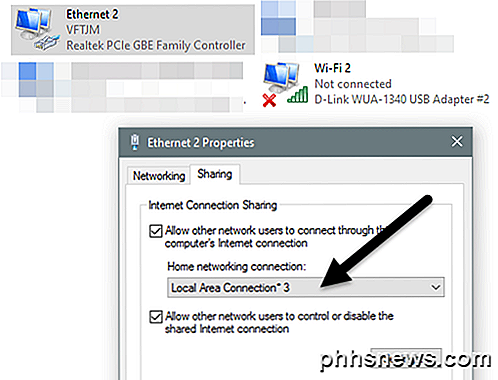
Fare clic sulla scheda Condivisione e quindi selezionare Consenti ad altri utenti della rete di connettersi tramite la casella di connessione Internet di questo computer . In Connessione rete domestica, è necessario selezionare il nome dell'adattatore per la nuova rete wireless virtuale, che è la connessione alla rete locale 3 nel mio caso. Se non conosci il nome dell'adattatore, vai su ncpa.cpl e trova quello che dice Microsoft Hosted Network Virtual Adapter .
Ora quando si accede al Centro connessioni di rete e condivisione, si noterà che la nuova connessione ha anche l'accesso a Internet.
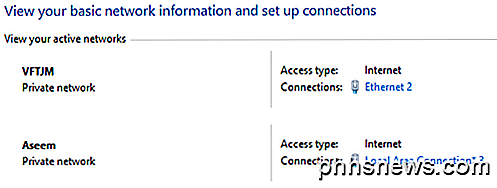
Questo è tutto! Ora è necessario disporre di una rete wireless funzionante che consenta ad altri di connettersi e utilizzare la connessione Ethernet o tethered per l'accesso a Internet. Vai a uno dei tuoi altri dispositivi e cerca la tua nuova rete wireless. Connettiti usando la password che hai impostato e dovresti essere a posto.
Nota che se vuoi vedere quante persone sono connesse alla tua nuova rete wireless, devi aprire un prompt dei comandi e digitare il seguente comando:
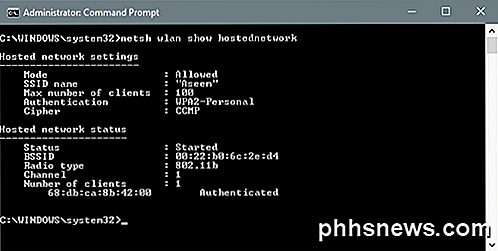
netsh wlan show hostednetwork
Infine, se hai finito di condividere la tua connessione di rete, puoi eliminare la rete wireless virtuale digitando i seguenti due comandi:
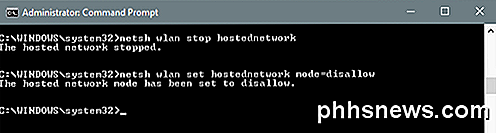
netsh wlan stop hostednetwork
netsh wlan set hostednetwork mode = disallow
Assicurati di aver digitato entrambi i comandi in modo che se hai bisogno di creare nuovamente la rete wireless virtuale, sarai in grado di farlo. Questo è tutto. Spero che questo articolo ti aiuti a condividere facilmente la tua connessione Internet con gli altri. In caso di problemi, non esitare a pubblicare un commento. Godere!

Come risparmiare sui giochi per PC
Grazie alle frequenti vendite, i giochi per PC costano meno dei giochi per console. Se sei paziente e conosci i trucchi, puoi risparmiare un bel po 'di soldi. Quasi ogni gioco sembra essere regolarmente in vendita. Da quando Steam ha iniziato a tenere le vendite regolari per le proprie vacanze, le vendite stanno diventando più spesse e più veloci che mai.

PSA: crittografa il tuo PC, telefono e tablet ora. Te ne pentirai più tardi se non fai
Immagina di andare in vacanza europea da sogno e tutte le tue cose vengono rubate dopo che la tua stanza d'albergo è stata svaligiata o la tua auto è stata distrutta. Vestiti e spazzolini da denti sono facili da sostituire, ma i tuoi dispositivi sono un potenziale tesoro per i ladri da sfruttare. Sfortunatamente, questa storia è fin troppo reale, infatti, è successo al nostro editor solo la scorsa settimana.



